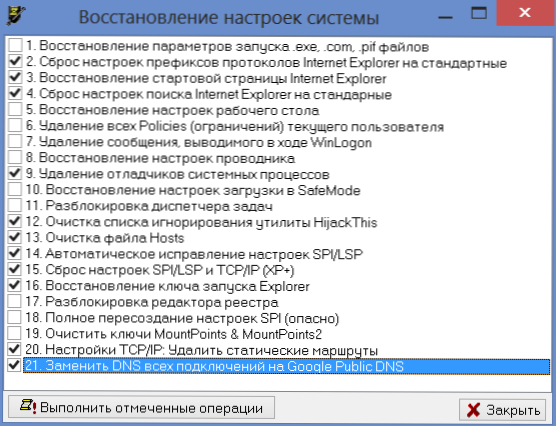Крім банера, блокуючого Windows (прочитати про нього Ви можете в інструкції як видалити банер), користувачі звертаються в ремонт комп'ютерів ще через одну напасті: на всіх сторінках в браузері з'являється рекламний банер (або настирливий банер, який пропонує оновити оперу і будь-який інший браузер , який не є при цьому повідомленням самого браузера, банер, на якому написано, що доступ до сайту заблокований), часом перекриваючи собою все інше вміст сторінки. У цій інструкції ми докладно розберемо, як прибрати банер в браузері, а також як видалити всі його компоненти з комп'ютера.
Крім банера, блокуючого Windows (прочитати про нього Ви можете в інструкції як видалити банер), користувачі звертаються в ремонт комп'ютерів ще через одну напасті: на всіх сторінках в браузері з'являється рекламний банер (або настирливий банер, який пропонує оновити оперу і будь-який інший браузер , який не є при цьому повідомленням самого браузера, банер, на якому написано, що доступ до сайту заблокований), часом перекриваючи собою все інше вміст сторінки. У цій інструкції ми докладно розберемо, як прибрати банер в браузері, а також як видалити всі його компоненти з комп'ютера.
Оновлення 2014: якщо у вас в браузері Google Chrome, Яндекс або Опера на всіх сайтах стали з'являтися спливаючі вікна з незрозумілою рекламою (вірус), від якої не виходить позбутися, то на цю тему є нова докладна інструкція Як позбутися від реклами в браузері
Звідки береться банер в браузері
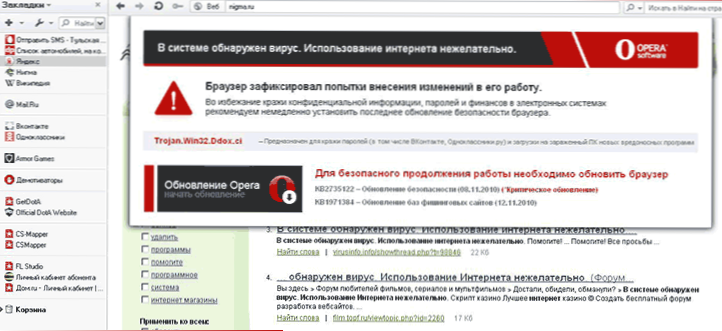
Банер в браузері Опера. Хибне повідомлення про необхідність оновити оперу.
Також, як і всі аналогічне шкідливе програмне забезпечення, рекламний банер на всіх сторінках банера з'являється в результаті завантаження і запуску чогось з ненадійних джерел.Детальніше про це я писав у статті "Як спіймати вірус в браузері". Іноді, від цього може врятувати антивірус, іноді - ні. Досить часте явище також, що користувач сам відключає антивірус, так як про це написано в "Інструкції з установки" потрібної йому програми, завантаженої з Інтернету. Вся відповідальність за такі дії, природно, залишається лише на ньому самому.
Доповнення від 17.06.2014: з тих пір, як була написана ця стаття реклама в браузерах (яка з'являється незалежно від наявності її на сайті. Наприклад, спливаюче вікно при натисканні на будь-якій сторінці) стала дуже актуальною проблемою для багатьох користувачів (раніше було рідше). А також з'явилися інші способи розповсюдження такої реклами. У світлі ситуації, що змінилася, рекомендую почати видалення зі наступних двох пунктів, а у ж після цього переходити до того, що буде описано нижче.
- Використовуйте засоби для видалення шкідливих програм з комп'ютера (навіть якщо ваш Антивірус мовчить, так як ці програми не зовсім віруси).
- Зверніть увагу на розширення в вашому браузері, вимкніть сумнівні. Якщо у вас стоїть AdBlock, переконайтеся, що це офіційне розширення (так як їх відразу кілька в магазині розширень і тільки один офіційний).(Про небезпеку розширень Google Chrome та інших).
- Якщо ви знаєте точно, який саме процес на комп'ютері викликає поява рекламних банерів в браузері (Conduit Search, Pirrit Suggestor, Mobogenie і ін.), Введіть його ім'я в пошуку у мене на сайті - можливо, у мене є опис видалення саме цієї програми.
Кроки та способи видалення
Спочатку прості способи, скористатися якими найпростіше. Перш за все, Ви можете скористатися відновленням системи, відкотивши її до точки відновлення, що відповідає тому часу, коли банера в браузері ще не було.
Також можна очистити всю історію, кеш і налаштування браузерів - іноді це може допомогти. Для цього:
- У Google Chrome, Яндекс Браузер зайдіть в настройки, на сторінці налаштувань натисніть "Показувати додаткові налаштування", потім - "Очистити історію". Натисніть кнопку "Очистити".
- У Mozilla Firefox натисніть на кнопку "Firefox", щоб зайти в меню, і відкрийте пункт "Довідка", потім - "Інформація для вирішення проблем". Натисніть кнопку "Скинути Firefox".
- Для Opera: видаліть папку C: \ Documents and Settings \ ім'я користувача \ Application Data \ Opera
- Для Internet Explorer: зайдіть в "Панель управління" - "Властивості браузера (оглядача)", на вкладці додатково, внизу, натисніть "Скидання" і скиньте настройки.
- Більш детально з усіх браузерам см. В статті Як очистити кеш
Додатково до цього, перевірте властивості підключення до Інтернет і переконайтеся, що там немає будь-яку адресу DNS сервера або проксі. Детальніше про те, як це зробити написано тут.
Очистіть файл hosts, якщо там є якісь записи неясного походження - докладніше.
Знову запустіть браузер і перевірте, чи залишилися рекламні банери там, де їм не місце.
Спосіб не для самих початківців
Я рекомендую скористатися наступним порядком дій, для того, щоб прибрати банер в браузері:
- Експортуйте і збережіть Ваші закладки з браузера (якщо він не підтримує їх зберігання онлайн, як, наприклад, Google Chrome).
- Видаліть використовуваний Вами браузер - Google Chrome, Mozilla Firefox, Opera, Яндекс Браузер і т.д. Саме той, який використовуєте. Для Internet Explorer не робіть нічого.
- Перезавантажте комп'ютер у безпечному режимі (Як це зробити)
- Зайдіть в "Панель управління" - "Властивості оглядача (браузера). Відкрийте вкладку" Підключення "і натисніть кнопку" Налаштування мережі "внизу. Переконайтеся, що стоять галочки" Автоматичне визначення параметрів "(а не" Використовувати сценарій автоматичної настройки). Також зверніть увагу, щоб не було встановлено "Використовувати проксі-сервер".
- У властивостях браузера, на вкладці "Додатково" натисніть "Скидання" і вилучили всі налаштування.
- Перевірте, чи немає чогось незнайомого і дивного в розділах автозавантаження реєстру - натисніть клавіші "Win" + R, введіть msconfig і натисніть Enter. У вікні виберіть "Автозавантаження". Видаліть все непотрібне і явно зайве. Можна також подивитися розділи реєстру вручну за допомогою regedit (про те, які саме розділи слід перевірити, можна прочитати в статті про видалення банера-здирника в Windows).
- Скачайте антивірусну утиліту AVZ тут http://www.z-oleg.com/secur/avz/download.php
- В меню програми виберіть "Файл" - "Відновлення системи". І відзначте галочками пункти, які позначені на зображенні нижче.
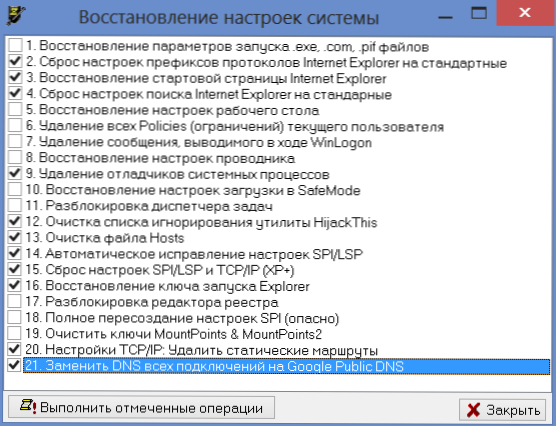
- Після завершення відновлення перезавантажте комп'ютер і заново встановіть Ваш улюблений Інтернет-браузер. Перевірте, чи продовжує проявляти себе банер.
Банер в браузері при підключенні по Wi-Fi
З даними варіантом зіткнувся лише один раз: клієнт викликав з цією ж проблемою - появу банера на всіх сторінках в Інтернеті. Причому відбувалося це на всіх комп'ютерах в будинку. Я почав методично видаляти всі хвости шкідливого ПО на комп'ютерах (а воно там було присутнє в достатку - пізніше з'ясувалося, що завантажено було з цих самих банерів в браузері, але саме їх не викликало). Однак нічого не допомагало.Більш того, банер виявляв себе і при перегляді сторінок в Safari на планшеті Apple iPad - а це може говорити про те, що справа явно не в ключах реєстру і настройках браузера.
У підсумку, припустив, що проблема може бути і в Wi-Fi роутер, через який здійснюється підключення до інтернету - хіба мало, раптом в налаштуваннях підключення вказано лівий DNS або проксі-сервер. На жаль, переглянути, що саме було не так в налаштуваннях роутера я не зміг, тому що стандартний пароль для входу в адмінку не підходив, а іншого ніхто не знав. Проте скидання і настройка роутера з нуля дозволили прибрати банер в браузері.